Изрязване на снимки, изрязване, Corel Photo-Paint
Обработка на изображения в първия етап - това често - изрязване на снимки, т.е. Подрязване на снимката.
Нека да се разбере защо се нуждаем от тази култура.
И как да го направя, ако не сме много силни в графични програми или съвсем ново за графиката. Урок днес - изрязване на снимки - да ви кажа за него в детайли.
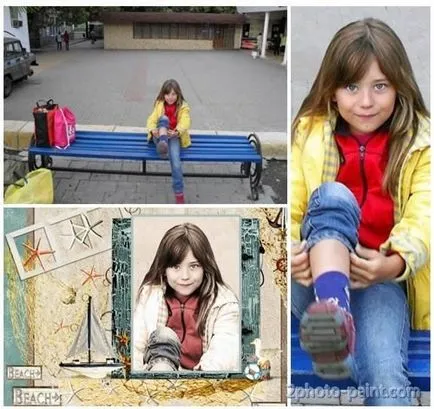
Ако погледнем отвъд собствените си снимки, ще видим - в някои снимки много ненужни подробности.
Или основната тема на снимката не е добре центрирано.
И понякога е необходимо да се разшири предмета и отпечатвате без много опит, за да лицето на любим човек е видима.
В този урок Нека предварителна обработка на снимки - изрязване.
Изрязване на снимки | Corel PHOTO-PAINT
В началото на нашия урок ние следваме един важен момент, който след това по-лесно за нас ни за редактиране на снимки.
В лентата с менюта, изберете командата - Инструменти / Настройки.
Клавишни комбинации за тази команда - Ctrl + J
В прозореца, който се отваря - Настройки - ние ще направим някои манипулации.

Общи - раздел, кликнете.
1. Zooming
Отворете падащия списък на по линията - скалата на откриването. Ние избираме опция - На прозорец.
Тази операция, трябва да сме сигурни, че снимката не излезе в размер на 100%, тъй като ние виждаме само част от работния прозорец.
Ние трябва да се отвори един в нашата снимка е с размерите на работния прозорец.
2. Промяна на мерните единици
По-нататък по линията - захранващи блокове - см.
Просто трябва да се ръководи по-добре в оригиналния му размер, ако никога не са работили с пиксела.
Натиснете - ОК, а след това отново да повторите програма PHOTO-PAINT Corel.
И сега тя има за редактиране на снимки, изрязване, рамкиране
Отворете снимката. Всичко е прекрасно. Всички снимки се намира в работен прозорец. Scale 27% 100%
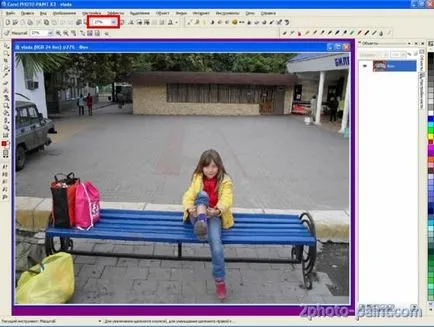
И ако не бяхме прекарали прозореца с настройки - Preferences. картината ще бъде открита, както следва: - 100% мащаб, искаме да видим само горната дясна част на снимката.
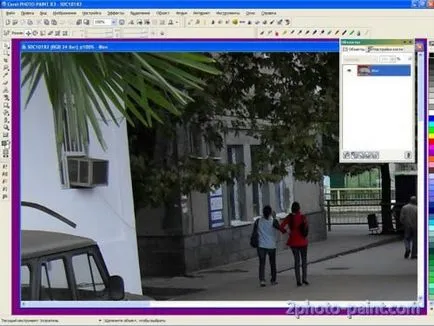
Защо пиша за това в такива подробности?
Току-що написах на читателите - начинаещи в програмата, те са много страхуват, когато снимката се нарича по този начин. Сега, проблемът сме решили.
В лентата с инструменти, изберете Инструменти - резитба (Crop)
Ние просто се промени лентата с инструменти на имоти.
Отваряне на този панел за конфигурация допълнително подстригване. Нека да кликнете върху два малки триъгълници.

Ние имаме допълнителни параметри на инструмента - изрязване.
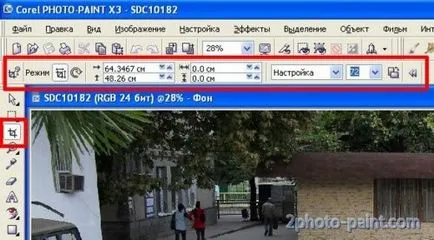
Така че, ние избрахме инструменти - изрязване и нашата показалеца на мишката се е променило. Той започна под формата на този инструмент.
Първо психически планират размера и мястото на резитба.
След това направете едно кликване, обикновено в горния ляв ъгъл на планираната реколта левия бутон на мишката и, държейки го протегна полето за изрязване до желания размер.
Около рамката се появи квадрат преоразмеряване дръжки.

Обикновено, за отпечатване на снимки, ние се нуждаем размери - 10 х 15.
Можете да го направите само за - на око - оператори в кабината разберат. Но те могат да намалят прекалено много или да направите белите полета. Ето защо, ние сме по-добре със сигурност направи.
За да изрежете снимка пропорционално - 10 и 15.
Погледнете панел свойства.
В раздела Настройки, изберете формата - А4.
Ние трябва пропорционално.
Размер в инчове на този етап не е много важно.
От малък раздела - подстригване избор на разделителна способност - 300 и 600 може да бъде.
Да видим какво имаме.
Ние отчитаме факта, че първоначалното ми снимка на голям размер, така че дори и А4 изглежда малък. Но още веднъж искам да повторя, че ние се интересуваме от пропорциите.
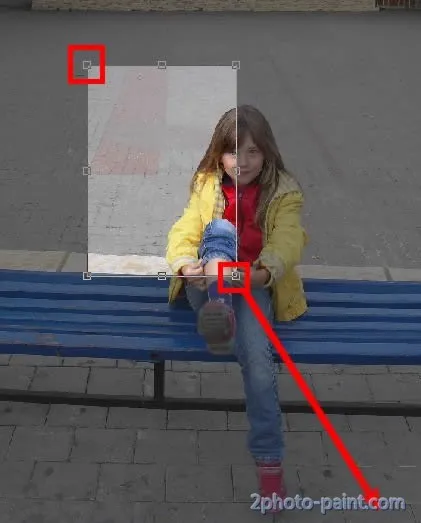
Така че, ние имаме полето за изрязване е пропорционална на размера на 10x15.
Нашата горния ляв ъгъл на същото място, където започнахме да рисува тапицерия. Но долния десен квадрат дръжката ние се простират до правилния размер.
Всички краища на квадратни маркери в Corel PHOTO-PAINT преоразмеряват обекта пропорционално.

Нашата подстригване на рамата.
Да кликнете с левия бутон на мишката в своята област и, без да се вземе ключът, преместите рамката за всяко място на нашите снимки. Можете да по-точно центриране на избрания обект, без да пречи на размера и дела.
Така че, ние създадохме контура подстригване рамка.
изрязване на снимки
Правене кликнете с десния бутон на мишката в полето за изрязване, и изберете командата - Crop да селекция.
Или, че много по-лесно с клавиша на клавиатурата преса - Въведете
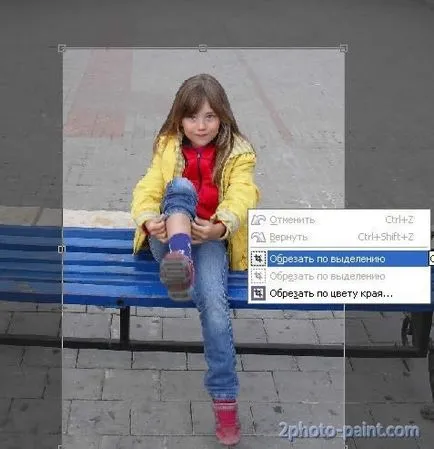
Това е, което имаме.

Можете да дадете на печат.
Крайният снимката с резитба е по-добре, за да запазите под различно име на оригиналната снимка не е засегната.
В този урок, можете да приключите.
Но лично, щях да направи още малко редактиране на тази снимка.
Малко яркост и яснота на снимките не може да навреди.

И дори малка редактиране
Още веднъж, рамкиране и Tonirujushchaja снимка. Струва ми се, лицето на племенницата ми Влада става по-изразителен. И такива необичайни и красиви очи тя има.

Поставете снимка в прекрасна рамка Модела просто Бог се нареди.
Много удобно - вмъкване на снимка в многослоен шаблон .cpt или .psd. а не в PNG еднослоен кадър - формат.
Веднага можете да леко да промени картината под снимката на индивида.

Всички читатели на блога ни - подарък!
Изтеглете многопластова .cpt - източник в Corel PHOTO-PAINT формат на програмата.

Формат - .cpt / брой слоеве - 20 / размер на файла - 13, 4 MB
Изтеглете пластове файл >>>
Посетете нашия магазин за творчество >>>
с което са мулти-рамка шаблони -
.PSD и .cpt - изходни файлове.

Желая ви успех!
Препечатки урок само с директна връзка към тази страница от нашия блог!